


在Windows 10系统中,将安装的软件快捷方式放置到桌面上是一个常见的需求,这样可以方便快速地访问常用的应用程序,提高工作效率。尽管Windows 10提供了开始菜单和任务栏等快速启动应用程序的方式,但有些用户仍然喜欢将常用软件的快捷方式直接放置在桌面上以便更方便地访问。在本文中,我们将介绍如何在Windows 10系统中将已安装的软件快捷方式添加到桌面,让您的常用应用程序更加便捷地可见。
方法一:通过拖放在桌面建立链接
1、打开Win10开始菜单,浏览“所有应用”,找到特定的Microsoft Office程序组。然后,用鼠标左键拖动Word 2003图标至桌面,此举会触发“在桌面创建链接”的提示。
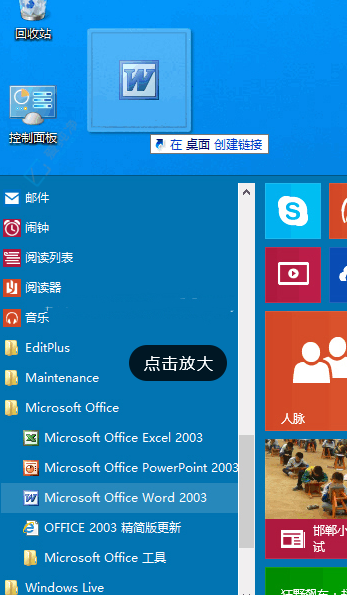
2、释放鼠标左键,即可成功在桌面上创建Microsoft Office Word 2003的快捷方式。
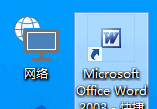
3、此方法同样适用于添加其他应用程序,包括Windows应用商店的Metro应用。
方法二:传统的“发送到桌面快捷方式”
1、在Win10开始菜单中右键单击Microsoft Office Word 2003,选择“打开文件位置”。
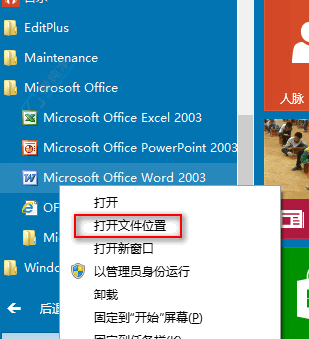
2、跳转至Win10开始菜单文件夹下的Microsoft Office程序组文件夹。
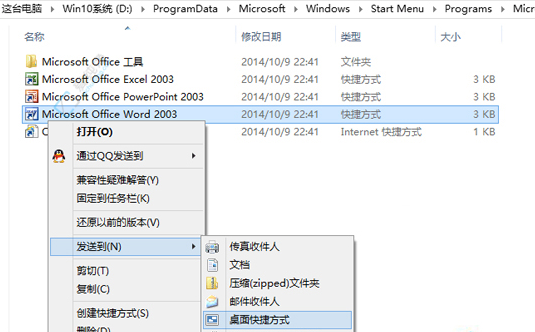
3、右键单击Microsoft Office Word 2003,选择“发送到” -> “桌面快捷方式”,即可在Win10桌面上创建Microsoft Office Word 2003的快捷方式图标。
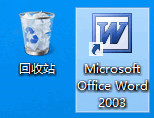
通过本文的介绍,您已经了解了在 Windows 10 操作系统中将安装的软件放置在桌面上的方法。无论是通过拖拽、创建快捷方式还是使用“发送到”功能,这些方法都能够帮助您将常用的软件快速放置在桌面上,以便随时方便地访问。
| 留言与评论(共有 条评论) |